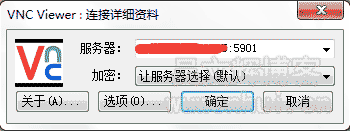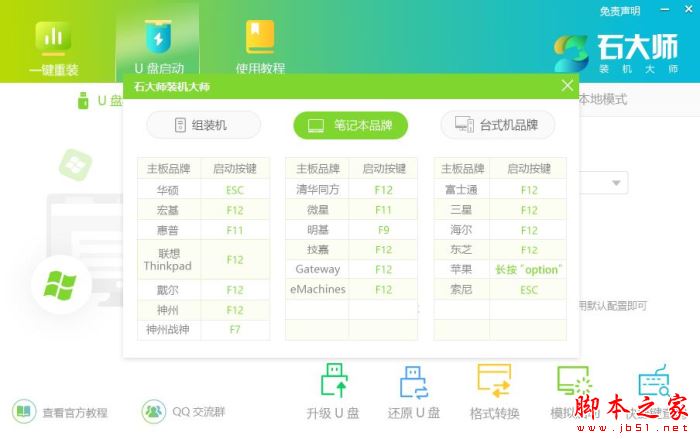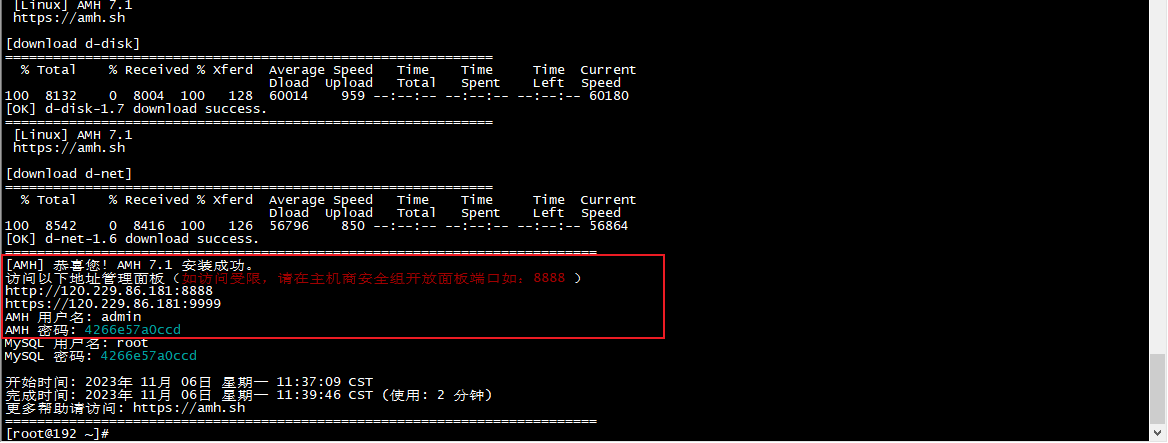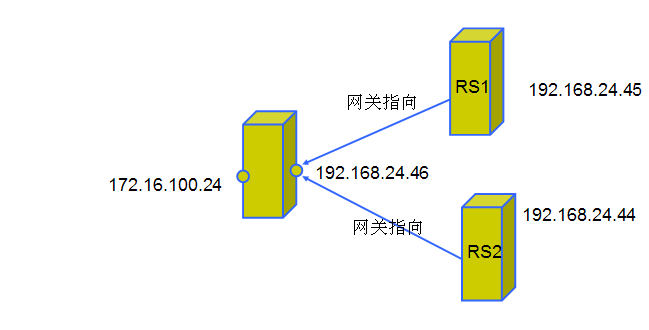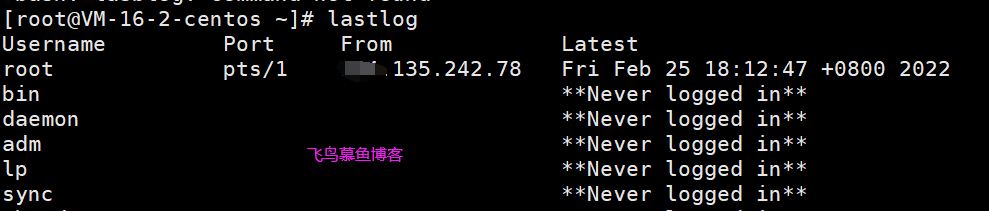一、Windows端操作
1 生成私钥和公钥
cmd终端输入:
ssh-keygen -t rsa -b 4096
一直回车2 安装remote SSH插件
一、Windows端操作
1. 生成私钥和公钥
cmd终端输入:
ssh-keygen -t rsa -b 4096
一直回车
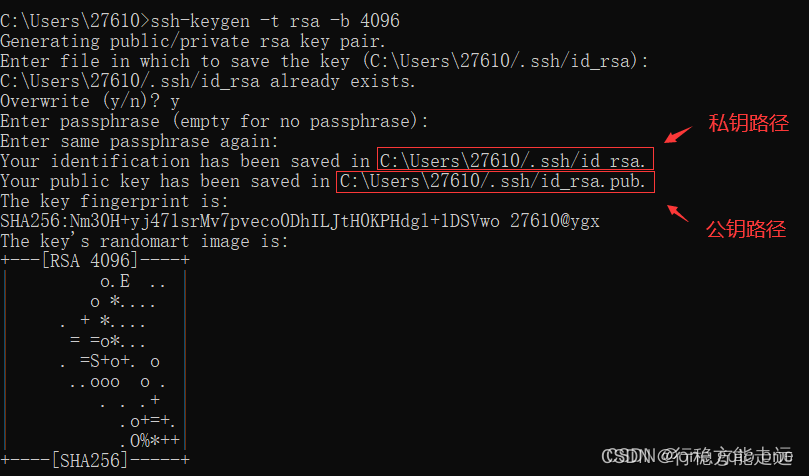
2. 安装remote SSH插件
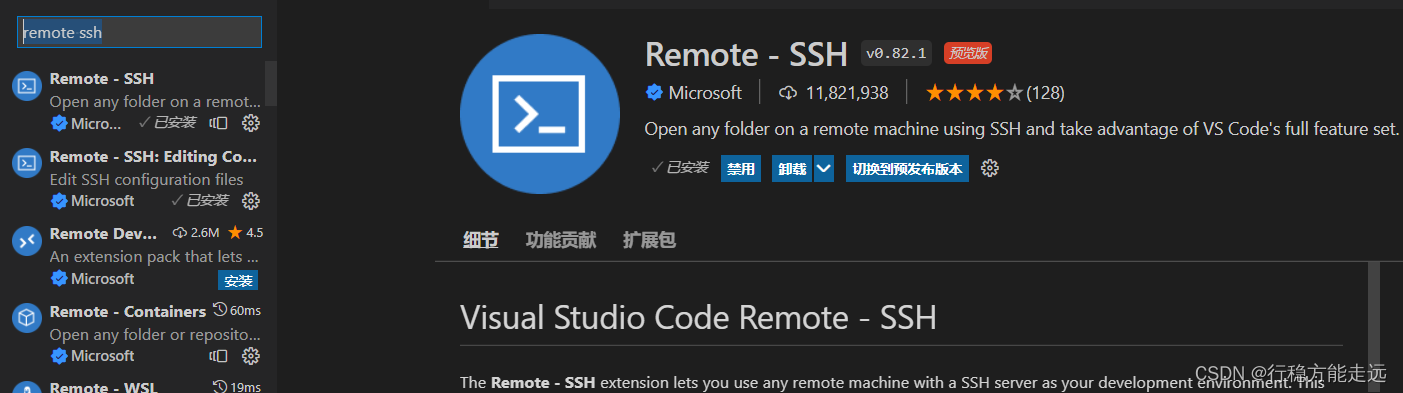
3. 配置config
打开vscode远程管理器进行免密登入配置,如下图例操作:
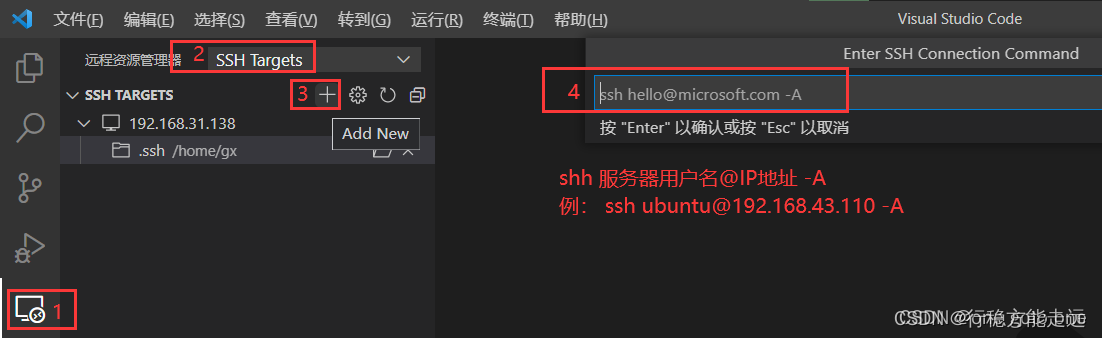
打开Configure
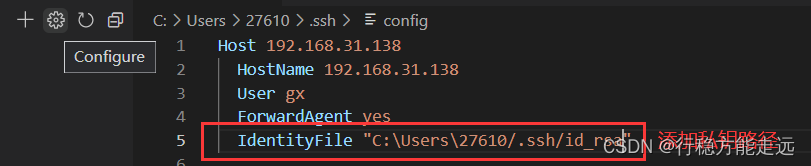
进入到公钥路径,将公钥文件拷贝到Linux服务器的 ~/.ssh 目录下
二、Linux服务端操作
1. 将公钥文件内容追加到authorized_keys文件中
cd ~/.ssh cat id_rsa.pub >> authorized_keys
注:如果~/.ssh目录下不存在authorized_keys文件手动添加
touch authorized_keys
2. 修改权限
chmod 700 ~/.ssh/ chmod 600 ~/.ssh/authorized_keys
重启vscode便可免密登入远程服务器
到此这篇关于配置vscode远程免密登入Linux服务器的文章就介绍到这了,更多相关vscode远程免密登入Linux服务器内容请搜索好代码网以前的文章或继续浏览下面的相关文章希望大家以后多多支持好代码网!